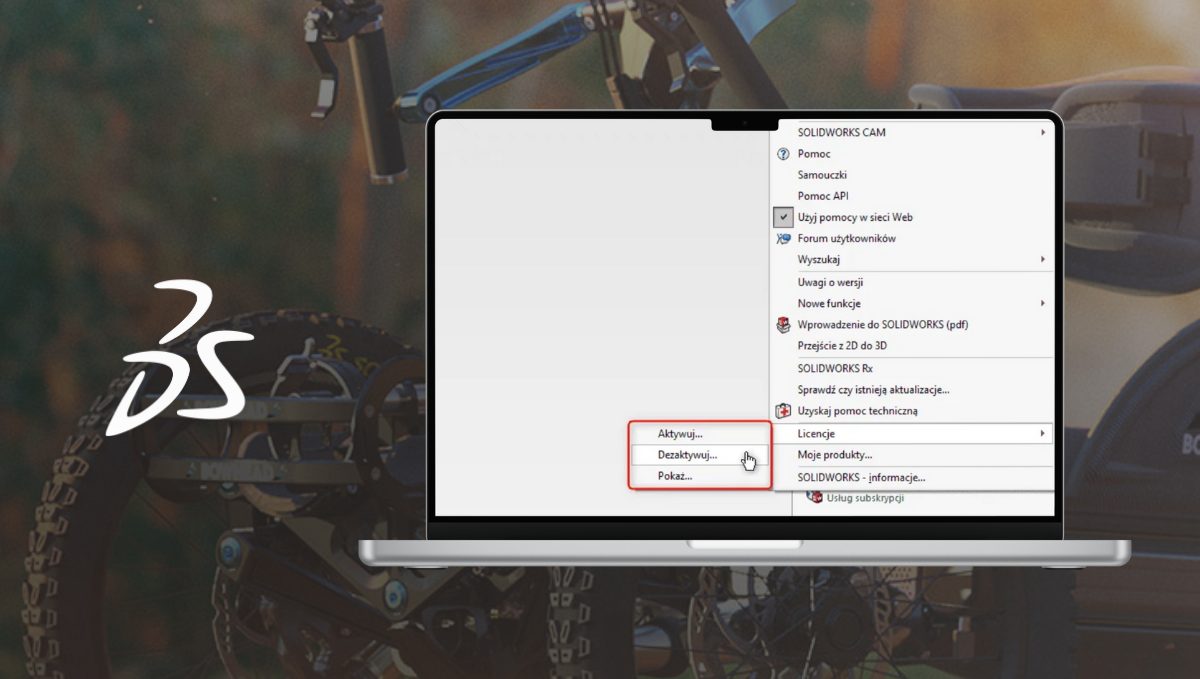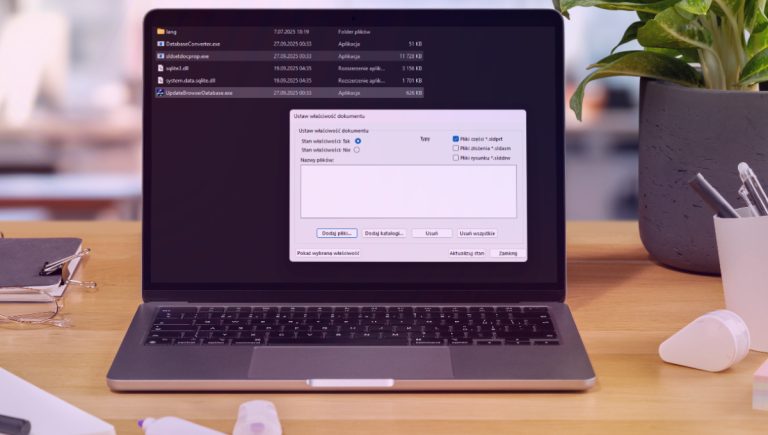Jak nie stracić licencji SOLIDWORKS?
24 lutego 2025 | Grzegorz Grzyb
Planujesz rozbudowę komputera, na przykład zwiększenie pamięci RAM? A może masz zamiar zaktualizować system operacyjny lub zainstalować nowszą edycję SOLIDWORKS? Upewnij się, że Twoja licencja SOLIDWORKS pozostanie bezpieczna!
Dowiedz się, jak uniknąć utraty dostępu do licencji SOLIDWORKS w trakcie prac modernizacyjnych. Spokojnie – nikt nie odbierze Ci uprawnień do użytkowania programu. Niemniej jednak, może dojść do sytuacji, w której tymczasowo nie będziesz w stanie z niego korzystać. Dlatego w określonych przypadkach konieczne jest wykonanie określonych działań przed modernizacją – nie po jej zakończeniu. Jednym z takich kroków jest prosta procedura dezaktywacji licencji SOLIDWORKS.
Jak zabezpieczyć licencję SOLIDWORKS przed utratą?
System aktywacyjny SOLIDWORKS przypisuje licencję do konkretnej maszyny – uwzględniając jej nazwę w systemie operacyjnym, identyfikatory sprzętowe oraz wersję zainstalowanego oprogramowania SOLIDWORKS. Po przeprowadzeniu zmian sprzętowych lub programowych, ręczna dezaktywacja może już nie być możliwa.
Dlatego właśnie przed rozpoczęciem prac takich jak wymiana dysku twardego, zmiana pamięci RAM, instalacja nowej karty graficznej lub karty sieciowej – warto zawczasu dezaktywować licencję SOLIDWORKS.
To samo dotyczy aktualizacji systemu Windows – zwłaszcza w przypadku dużych zmian, takich jak przejście na Windows 11 – oraz zmiany wersji programu, np. aktualizacji z SOLIDWORKS 2023 do 2024.
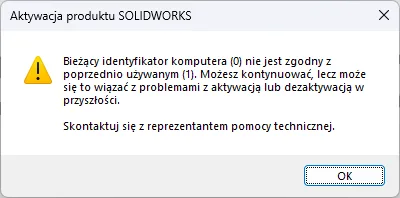
Po wykonaniu wspomnianych czynności, przy pierwszym uruchomieniu SOLIDWORKS pojawi się Menedżer Aktywacji Produktu SOLIDWORKS. Użytkownik będzie musiał wtedy przeprowadzić aktywację i ponowną rejestrację licencji. Kluczowe jest, by robić to każdorazowo po znaczących zmianach w systemie lub sprzęcie – pozwala to zachować legalny i sprawny dostęp do programu SOLIDWORKS.
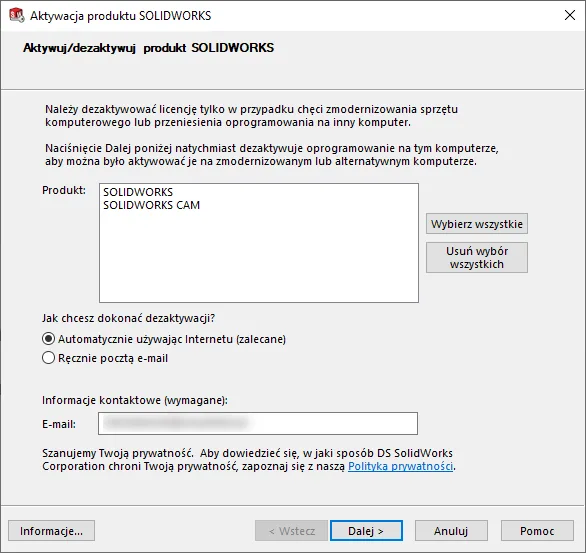
Jak przeprowadzić dezaktywację licencji SOLIDWORKS?
Proces dezaktywacji jest szybki i nieskomplikowany. Wystarczy uruchomić SOLIDWORKS, a następnie przejść do: Pomoc > Licencje > Dezaktywuj. W kolejnym kroku zaznacz wszystkie produkty, które chcesz wyłączyć. Po potwierdzeniu powinien pojawić się komunikat informujący o pomyślnym zakończeniu operacji.
Po zakończeniu dezaktywacji program zamknie się automatycznie – to znak, że licencja została zwrócona do serwerów producenta. Jeśli jednak coś pójdzie nie tak i proces się nie powiedzie, skontaktuj się z nami poprzez formularz pomocy technicznej przed wykonaniem jakichkolwiek innych działań.
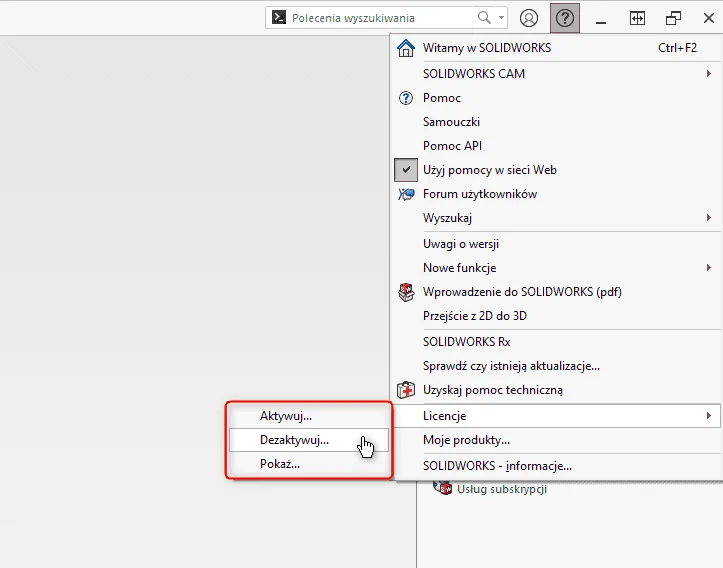
Jak oddać licencję SOLIDWORKS do producenta?
Jeżeli nie masz możliwości samodzielnej dezaktywacji, istnieje opcja przekazania licencji z powrotem do producenta za pośrednictwem naszej firmy. Wymaga to jednak wypełnienia specjalnego formularza i uruchamia procedurę po naszej stronie.
Należy mieć na uwadze, że w przeciwieństwie do samodzielnej dezaktywacji, proces ten może potrwać znacznie dłużej. Taka sytuacja dotyczy zazwyczaj awarii sprzętu, niespodziewanych napraw lub wymiany podzespołów, które uniemożliwiają ręczne wyłączenie licencji. W takich przypadkach zdecydowanie zalecamy kontakt z naszym działem wsparcia technicznego.
Podsumowanie
Podsumowując – aby uniknąć utraty dostępu do licencji SOLIDWORKS, przed planowanymi modernizacjami sprzętu lub oprogramowania warto samodzielnie przeprowadzić dezaktywację licencji. Proces jest prosty i możliwy do wykonania bezpośrednio z poziomu programu.
Jeśli jednak nie masz możliwości wykonania dezaktywacji – skontaktuj się z nami. Musisz się jednak liczyć z tym, że ten proces będzie bardziej czasochłonny.
W przypadkach nagłych, jak uszkodzenia sprzętu czy nieprzewidziane naprawy, również rekomendujemy szybki kontakt z naszym zespołem wsparcia, by uniknąć problemów z ponowną aktywacją i zapewnić sobie ciągłość pracy z SOLIDWORKS.